几何画板在两线段上画点使比相等的操作方法
本文将介绍如何在几何画板中实现两线段上的点的比例设置。 1. 打开几何画板软件,在左侧工具栏选择“构造”菜单中的“直线”,然后点击鼠标左键在工作区绘制出两条直线AB和CD。 2. 在右侧属性面板中找到并双击“长度(L)”选项卡,输入你想要设定的线段比例值,例如5:3。 3. 点击“确定”按钮后,系统会自动在线段AB和CD上分别标记出两个点E和F,并且这两个点之间的距离是按照之前设定的比例进行分配的。 4. 如果你想改变这个比例关系,只需要再次修改“长度(L)”选项卡中的数值即可。 以上就是在几何画板中实现两线段上点的比例设置的方法,希望能对你有所帮助。

比如有两条线段AB、CD,分别取点E、F,使点E、F分线段AB、CD的比相等。具体操作如下:
打开几何画板,单击左侧侧边栏线段工具,在空白区域画线段AB,选中线段,单击上方菜单栏“构造”菜单,在其下拉选项选择“线段上的点”命令,这样就在线段AB上任取了一点E,

标记比。用移动工具依次选中点A、B、E,单击上方菜单栏的“变换”菜单,在其下拉选项选择“标记比”命令,
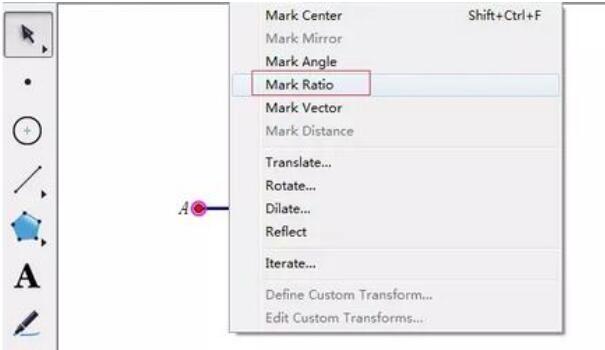
执行缩放命令。用线段工具画线段CD,左键双击另一已知线段CD的端点C,选中另一点D,单击变换菜单中的“缩放”命令,在弹出的对话框中点缩放。

这样在线段CD上就得到了点F,通过计算AE/BE、CF/DF的比值,发现两个值是相等的。即点E,点F即为所求点。

以上这里为各位分享了几何画板在两线段上画点使比相等的操作步骤。有需要的朋友赶快来看看本篇文章吧。
文章标题:几何画板在两线段上画点使比相等的操作方法
文章链接://www.hpwebtech.com/jiqiao/118089.html
为给用户提供更多有价值信息,ZOL下载站整理发布,如果有侵权请联系删除,转载请保留出处。
- 上一问:几何画板制作小圆围绕大圆滚动动画的操作步骤
- 下一问:几何画板绘制内外转盘的方法
相关软件推荐
其他类似技巧
- 2025-01-09 09:02:03画图软件软件大全 下载量高的画图软件软件推荐
- 2025-01-03 14:49:01画图软件软件选择哪些 高人气免费画图软件软件推荐
- 2025-01-01 08:42:02画图软件软件哪个好用 好用的画图软件软件推荐
- 2024-12-31 10:27:01画图软件软件选择哪些 最新画图软件软件排行
- 2024-12-30 22:58:02画图软件软件哪个最好用 常用的画图软件软件排行榜
- 2024-12-27 09:05:01画图软件软件哪些人气高 最新画图软件软件精选
- 2024-12-25 12:33:01画图软件软件有哪些好用 常用的画图软件软件排行
- 2024-12-17 08:44:02画图软件软件有哪些好用 常用的画图软件软件排行榜
- 2024-12-15 15:05:02画图软件软件哪些人气高 好用的画图软件软件精选
- 2024-12-10 18:15:01画图软件软件大全 2024免费画图软件软件推荐
几何画板软件简介
几何画板是一个通用的数学、物理教学环境,几何画板提供丰富而方便的创造功能使用户可以随心所欲地编写出自己需要的教学课件。zol提供几何画板破解版下载。几何画板是最出色的教学软件之一。它主要以点、线、圆为基本元素,通过对这些基本元素的变换、构造、测算、计算、动画、跟踪轨迹等,构造出其它较为复杂的图形。是数学... 详细介绍»









